 |
Neste artigo vamos criar uma aplicação console que realiza as operações básicas de acesso a dados contra o banco de dados SQLite usando o EF Core. (Veja as referências para consultar o artigo original) |
Continuando o artigo anterior vamos agora criar uma aplicação console definindo o modelo e usando o EF Core Migrations para criar o banco de dados a partir do modelo.
|
|
Nota: Se você não sabe o que o Migrations leia o artigo : Entity Framework - Usando o recurso Code First - Migrations
Recurso utilizados :
- The .NET Core SDK 1.1
- Editor de código : VS Code
- Instale a extensão C# para o VS Code
![]() Alerta :
Alerta :
O .NET Core SDK 1.1 não suporta mais o project.json nem o VS 2015. Logo, recomenda-se migrar de project.json para .csproj e usar o VS 2017.
Criando o projeto Console
Para criar o nosso projeto não vamos usar o Visual Studio. Vamos usar um terminal de comandos ou a janela do console e realizar as seguintes tarefas :
- criar uma pasta chamada consoleAppSQLite
- criar um projeto console nesta pasta usando o comando : dotnet new console (usando os recursos do NET Core CLI)
|
Abra um janela de prompt de comandos (se você não sabe como fazer isso leia o artigo: Usando o terminal de linha de comando (prompt de comandos)
A seguir digite os seguintes comandos na janela:
- posicione-se na raiz: cd\
- crie a pasta consoleAppSQLite : md consoleAppSQLite
- posicione-se na pasta criada: cd consoleAppSQLite
- crie o projeto console: dotnet new console

Ao final do processo você verá os arquivos Program.cs e consoleAppSQLite.csproj criados na pasta consoleAppSQLite:
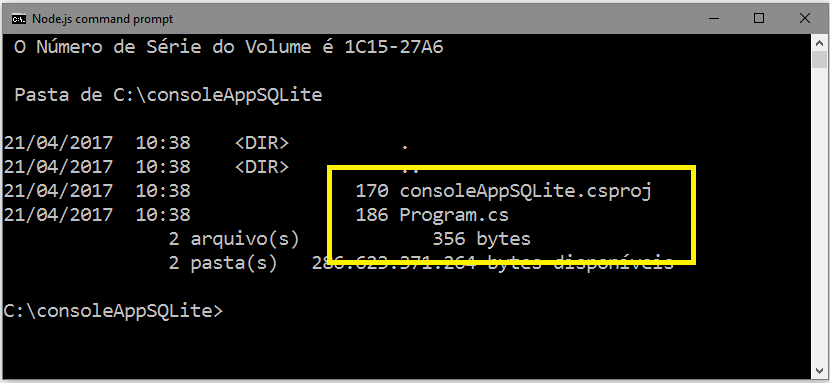
Observe que não temos mais o project.json mas sim o arquivo de projeto .csproj.
Instalando o Entity Framework Core
Vamos agora instalar o EF Core e para fazer isso temos que alterar o arquivo consoleAppSQLite.csproj.
Para isso vamos usar o Visual Studio Code. Para abrir o projeto no VS Code basta digitar na pasta do projeto o comando : code .

A seguir veremos o VS Code abrir e exibir projeto criado.
Selecione o arquivo consoleAppSQLite.csproj e inclua as linhas para instalar o EF Core. (linhas destacadas em azul):

<Project Sdk="Microsoft.NET.Sdk">
<PropertyGroup>
<OutputType>Exe</OutputType>
<TargetFramework>netcoreapp1.1</TargetFramework>
</PropertyGroup>
<ItemGroup>
<PackageReference Include="Microsoft.EntityFrameworkCore.Sqlite" Version="1.1.1" />
<PackageReference Include="Microsoft.EntityFrameworkCore.Design" Version="1.1.1"
PrivateAssets="All" />
</ItemGroup>
<ItemGroup>
<DotNetCliToolReference Include="Microsoft.EntityFrameworkCore.Tools.DotNet" Version="1.0.0" />
</ItemGroup>
</Project>
|
O que vale a pena destacar :
1- As versões utilizadas são as versões atuais na data que o artigo foi escrito; (abril de 2017)
2- Uma referência de pacote particular (PrivateAssets = "All") significa que essa dependência é local para o projeto atual;
Para instalar os pacotes referenciados vamos executar o comando : dotnet restore

Ao final do processo será criada a pasta obj no projeto contendo as dependências e as referências do projeto.
Criando o modelo
Vamos agora criar o modelo em nosso projeto.
Para isso crie o arquivo Model.cs na pasta consoleAppSQLite usando o VS Code e a seguir inclua o código abaixo neste arquivo:
using Microsoft.EntityFrameworkCore;
using System.Collections.Generic;
namespace consoleAppSQLite
{
public class BlogContext : DbContext
{
public DbSet<Blog> Blogs { get; set; }
public DbSet<Post> Posts { get; set; }
protected override void OnConfiguring(DbContextOptionsBuilder optionsBuilder)
{
optionsBuilder.UseSqlite("Data Source=blog.db");
}
}
public class Blog
{
public int BlogId { get; set; }
public string Url { get; set; }
public List<Post> Posts { get; set; }
}
public class Post
{
public int PostId { get; set; }
public string Titulo { get; set; }
public string Conteudo { get; set; }
public int BlogId { get; set; }
public Blog Blog { get; set; }
}
}
|
![]() Alerta :
Em um aplicativo real você colocaria cada
classe em um arquivo separado e colocaria a string de conexão em um arquivo de
configuração. Para manter o tutorial simples, estamos colocando tudo em um
arquivo.
Alerta :
Em um aplicativo real você colocaria cada
classe em um arquivo separado e colocaria a string de conexão em um arquivo de
configuração. Para manter o tutorial simples, estamos colocando tudo em um
arquivo.
Criando o banco de dados
Agora que já criamos o nosso modelo podemos criar o banco de dados a partir do modelo e vamos fazer isso usando o Migrations.
Execute os seguintes comandos no prompt de comando:
-
dotnet ef migrations add InitialCreate - para suportar a migração e criar o conjunto inicial de tabelas para o modelo;
-
dotnet ef database update - para aplicar a migração ao banco de dados;
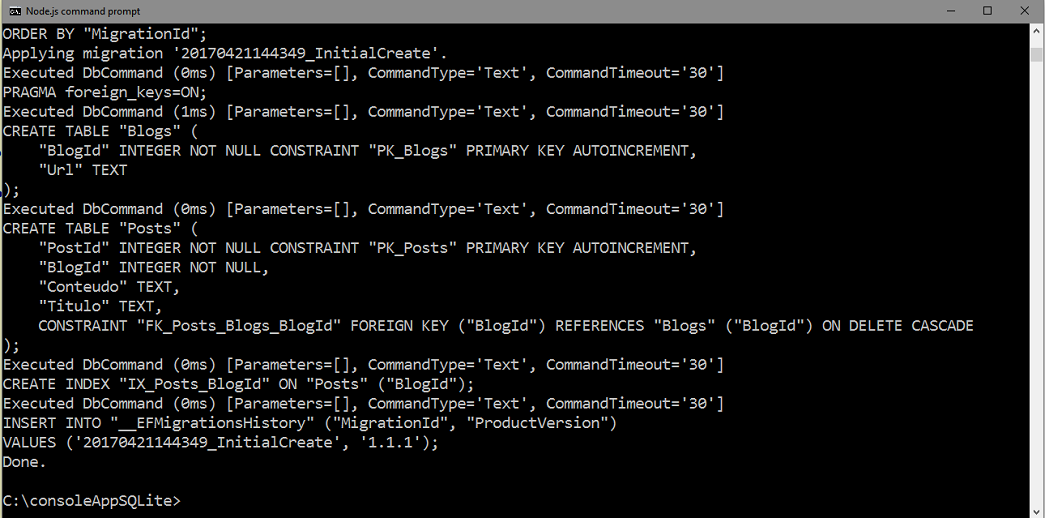
Atenção, ao usar caminhos relativos com o SQLite, o caminho será relativo ao assembly principal do aplicativo.
Neste exemplo, o binário principal é bin/Debug/ netcoreapp1.1/ConsoleAppSQLite.dll, portanto, o banco de dados SQLite estará localizado em bin/Debug/netcoreapp1.1/blog.db.

Usando o Modelo
Vamos agora usar o modelo criado em nosso projeto com os recursos do EF Core.
Abra o arquivo Program.cs e inclua o código abaixo :
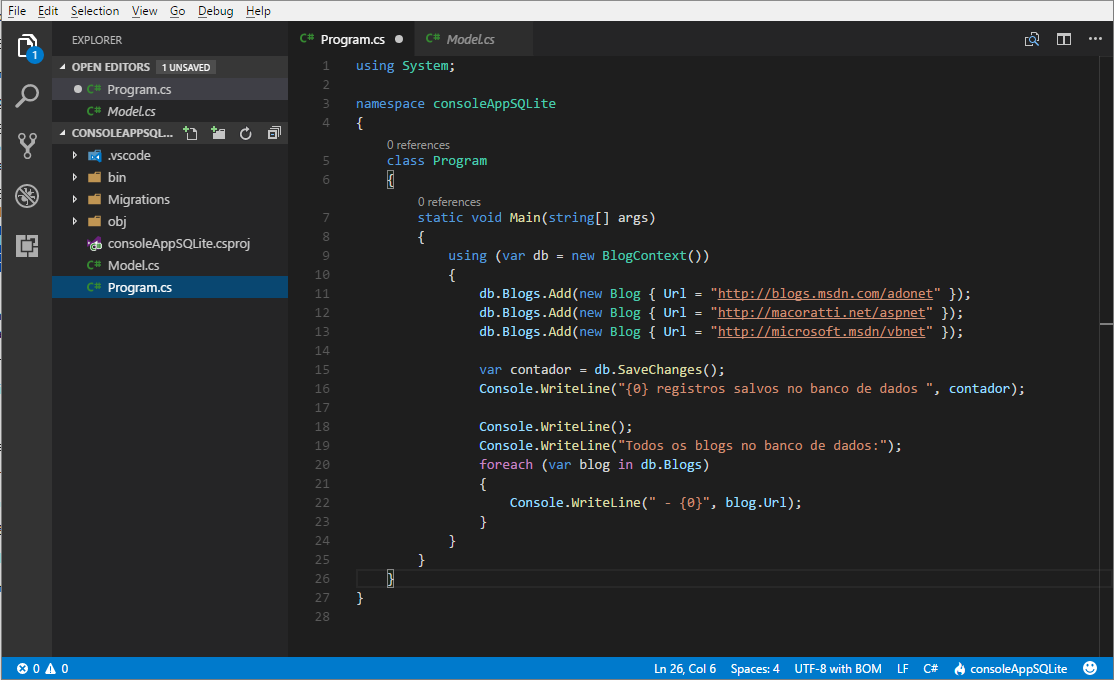
using System;
namespace consoleAppSQLite
{
class Program
{
static void Main(string[] args)
{
using (var db = new BlogContext())
{
db.Blogs.Add(new Blog { Url = "http://blogs.msdn.com/adonet" });
db.Blogs.Add(new Blog { Url = "http://macoratti.net/aspnet" });
db.Blogs.Add(new Blog { Url = "http://microsoft.msdn/vbnet" });
var contador = db.SaveChanges();
Console.WriteLine("{0} registros salvos no banco de dados ", contador);
Console.WriteLine();
Console.WriteLine("Todos os blogs no banco de dados:");
foreach (var blog in db.Blogs)
{
Console.WriteLine(" - {0}", blog.Url);
}
}
}
}
}
|
Testando a aplicação
Para testar a aplicação digite o seguinte comando no prompt de comandos : dotnet run
Ao final do processamento teremos o seguinte resultado:
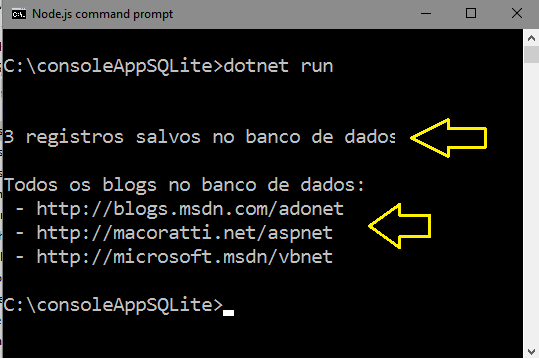
E assim acabamos de criar uma aplicação Console usando o Entity Framework Core onde criamos um modelo e criamos o banco de dados a partir deste modelo e a seguir incluímos dados e acessamos as informações do banco de dados.
E, fizemos tudo isso sem usar o Visual Studio.
| Se você
fizer alterações em seu modelo, use o comando dotnet ef migrations
add para alterar uma nova migração e para efetuar as alterações de
esquema correspondentes no banco de dados. Após isso use o comando
dotnet ef database update para aplicar as alterações ao banco de
dados. O EF usa uma tabela __EFMigrationsHistory no banco de dados para acompanhar quais migrações já foram aplicadas ao banco de dados. O SQLite não suporta todas as migrações (alterações de esquema) devido a limitações no SQLite. |
Pegue o projeto completo aqui :
![]() consoleAppSQLite.zip
consoleAppSQLite.zip
(Disse Jesus) "Quem ama a sua vida
perdê-la-á, e quem neste mundo odeia a sua vida, guardá-la-á para a vida
eterna."
João 12:25
|
Veja os
Destaques e novidades do SUPER DVD Visual Basic
(sempre atualizado) : clique e confira !
Quer migrar para o VB .NET ?
Quer aprender C# ??
Quer aprender os conceitos da Programação Orientada a objetos ? Quer aprender o gerar relatórios com o ReportViewer no VS 2013 ? |
Gostou ? ![]() Compartilhe no Facebook
Compartilhe no Facebook
![]() Compartilhe no Twitter
Compartilhe no Twitter
Referências:
-
Super DVD Vídeo Aulas - Vídeo Aula sobre VB .NET, ASP .NET e C#
-
https://docs.microsoft.com/en-us/ef/core/get-started/netcore/new-db-sqlite

